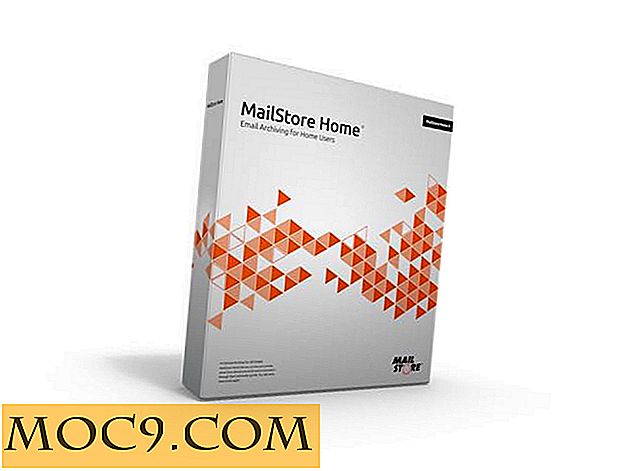3 manieren om te profiteren van uw Hosts-bestand [Windows]
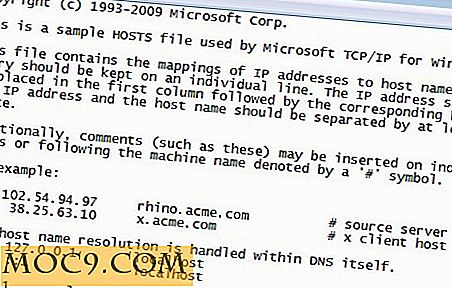
Alle Windows-systemen bevatten een "hosts" -bestand waarmee u bepaalde IP-adressen kunt koppelen aan een domeinnaam. Dit bestand wordt gelezen en geïnterpreteerd door de DNS-clientservice in Windows. Het is de eerste prioriteit bij het definiëren waarmee uw computer verbinding maakt wanneer u een domeinnaam op uw adresbalk typt of verbinding maakt met een domeinnaam via een ander programma, zoals uTorrent. Het "hosts" -bestand overschrijft elk verzoek naar een DNS-server voor een domeinnaamresolutie, wat betekent dat u kunt overschrijven waar uw computer verbinding mee maakt door dit bestand naar wens te bewerken. Vandaag zal ik je leren hoe je van dit bestand gebruik kunt maken op een manier die je leven misschien veel handiger maakt.
First Things First: het Hosts-bestand bewerken
Als u niet wist wat het hosts-bestand was, of slechts een minimaal idee had, is de kans groot dat u niet weet hoe u het moet bewerken. Dit is eenvoudig:
- Navigeer naar "C: \ Windows \ System32 \ drivers \ etc" en zoek naar een bestand met de tekst "hosts".
- Klik met de rechtermuisknop, plaats de muisaanwijzer op 'Openen met' en klik op 'Kladblok'.
- Daar ga je!
De syntaxis voor het bewerken van het bestand wordt in het voorbeeld getoond. U typt eerst het IP-adres, laat een spatie achter en typ vervolgens de domeinnaam. Als ik bijvoorbeeld wil dat Windows verbinding maakt met mijn lokale IP-adres om Google te bereiken (ik weet niet waarom u dat zou willen doen), typ ik '127.0.0.1 google.com'. Dat was eenvoudig was het niet? Laten we nu eens kijken naar de manieren waarop u van deze kleine methode kunt profiteren.
1: vervang een domeinnaam voor een ander
Dit is een heel handige truc, in die zin dat je kunt bepalen op welke websites een computer toegang heeft via dit bestand. Als iemand in het huishouden een site bezoekt die niet mag worden weergegeven, kunt u dit koppelen aan een ander IP-adres, waardoor de persoon naar een andere website wordt geleid. Stel dat u iemand van Google naar Yahoo wilt omleiden. Eerst moet je Yahoo's IP krijgen, want dat is de bestemming. Klik op het menu "Start", typ "cmd" in het onderste tekstvak en druk op "Enter". Hiermee gaat u naar de opdrachtprompt. Hierna typt u " nslookup yahoo.com ". Je krijgt zoiets als dit:

Merk op hoe er drie IP-adressen zijn. Geen paniek. Voeg in je hosts-bestand slechts een van de drie toe. Dus je zult uiteindelijk iets schrijven als:
98.138.253.109 google.com
Nadat u het document hebt opgeslagen, opent de domeinnaam van Google de website van Yahoo.
2: Block A Site volledig
Elke computer heeft een lokaal adres. Met dit adres kunt u verbinding maken met open poorten op uw eigen pc. Als u geen webservices draait, krijgt u een weigering bij het typen van het adres in uw browser. Dit adres, "127.0.0.1, " is een krachtige manier om websites te blokkeren. Als u een website in het hosts-bestand wilt blokkeren, typt u gewoon het lokale adres, typt u een spatie en typt u het domein dat u wilt blokkeren. Als u bijvoorbeeld Facebook wilt blokkeren, typt u " 127.0.0.1 facebook.com ". Dat is het!
3: maak een naam voor de korte hand voor een domein
Deze techniek transformeert alles wat u wilt in een geldig domein. U kunt bijvoorbeeld 'gezicht' typen om verbinding te maken met Facebook. Net als in het eerste gedeelte moet u eerst het IP-adres van de website vinden. Volg dezelfde stappen als in sectie 1, maar typ een korte naam voor het domein. Je kunt iets als " 66.220.152.16 fa.ce " 66.220.152.16 fa.ce in een bestand van een hosts-bestand en je kunt nu "fa.ce" gebruiken om verbinding te maken met Facebook.
Nog meer ideeën?
Ik denk dat ik vrijwel alles heb behandeld, maar als je denkt dat je iets hebt gevonden dat nuttig is en dat hier niet is behandeld, reageer hieronder. Aarzel niet om vragen te stellen als je ergens vastzit!